- Dacă doriți să utilizați Instrumentul de tastare vocală Windows 11, rețineți că este mai ușor decât credeți.
- Pentru a-l deschide, trebuie doar să cunoașteți o comandă rapidă de la tastatură.
- Rețineți că Instrumentul de tastare vocală din Windows 11 oferă mai multe limbi dintre care puteți alege.
![Cum să utilizați Instrumentul de tastare vocală în Windows 11 [Ghid complet]](/f/f3be2a209e1344dc624af5708f08f537.jpg)
Acest software va repara erorile comune ale computerului, vă va proteja de pierderea fișierelor, malware, defecțiuni hardware și vă va optimiza computerul pentru performanță maximă. Remediați problemele PC-ului și eliminați virușii acum în 3 pași simpli:
- Descărcați Instrumentul de reparare PC Restoro care vine cu tehnologii brevetate (brevet disponibil Aici).
- Clic Incepe scanarea pentru a găsi probleme Windows care ar putea cauza probleme PC-ului.
- Clic Repara tot pentru a remedia problemele care afectează securitatea și performanța computerului
- Restoro a fost descărcat de 0 cititorii luna aceasta.
Nu mai este o surpriză că
cel mai recent sistem de operare Microsoft vine cu caracteristici impresionante, care creează un mediu nou-nouț.Din ceea ce am descoperit, se pare că există o mulțime de utilizatori care se întreabă cum să folosească eficient Instrumentul de tastare vocală Windows 11.
Vestea grozavă este că nu există modalități complicate. Deci, nu vă faceți griji dacă nu ați încercat niciodată. În cazul în care nu sunteți atât de familiarizat cu această funcție, aruncați o privire la câteva motive pentru a o încerca.
Ce poate oferi Instrumentul de tastare vocală Windows 11?
Cunoscută și ca instrument de dictare, tastarea vocală nu face nimic mai mult decât spune numele său. Înregistrează ceea ce vorbiți, apoi îl convertește în text în timp real.
Rețineți că îl puteți utiliza în orice casetă de text. Deci, vorbim despre editori de text sau compunerea casetelor unei aplicații de chat, tastarea unui e-mail, iar lista poate continua cu multe alte opțiuni.
Fără îndoială că cel mai recent sistem de operare a venit cu câteva funcții și îmbunătățiri excelente, iar asta se aplică și Instrumentului de tastare vocală.
Pe sistemul de operare anterior, trebuia să editați ceea ce ați dictat deja și asta înseamnă să vă conturați și să punctați cuvintele în consecință. Acum, munca ta va fi mai simplificată, Windows 11 făcând toată treaba.
Cum pot folosi Instrumentul de tastare vocală în Windows 11?
1. Deschideți Instrumentul de tastare vocală
- Selectați caseta de text în care doriți să tastați (în acest caz particular, am deschis un Blocnotes cutie).
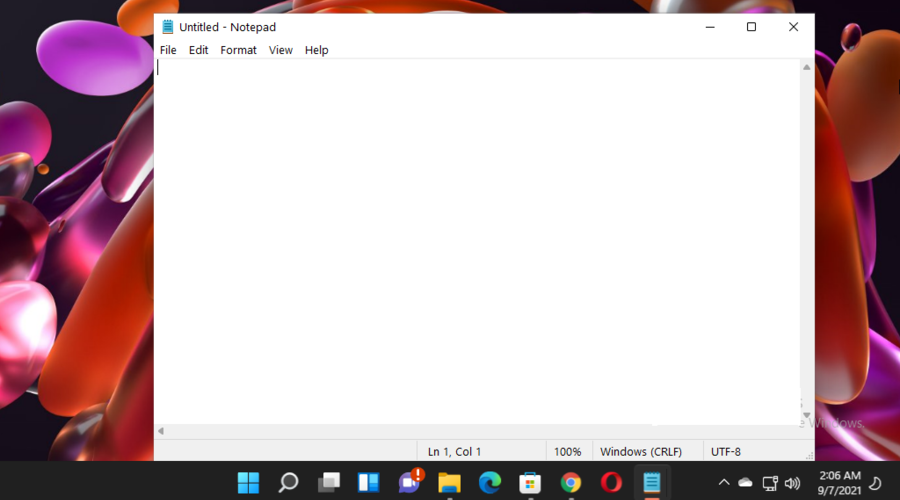
- Rămâneți cu cursorul în acea casetă de text, apoi utilizați următoarele scurtătură de la tastatură: Windows + H.
- Va apărea o mică casetă pop-up și o veți putea muta oriunde.
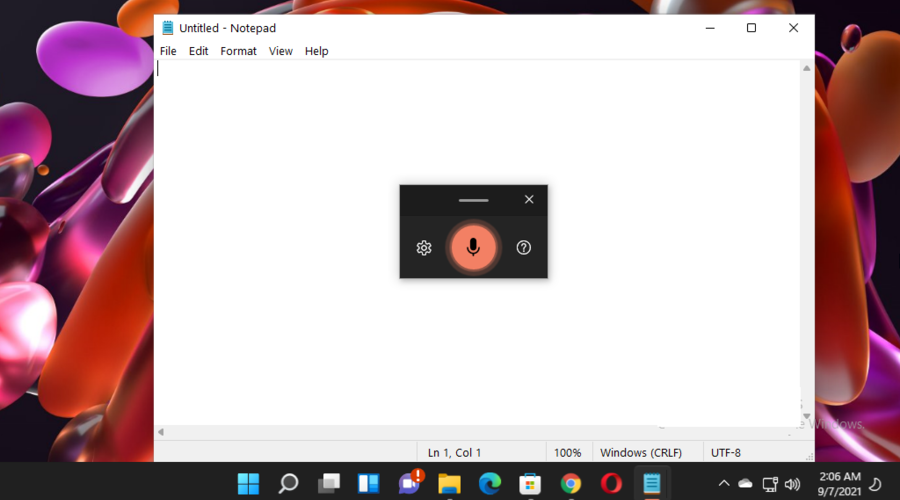
- În cazul în care vă împiedică vizualizarea ecranului, faceți clic și țineți apăsată bara din partea de sus pentru a o trage și a o muta pe ecran.
2. Activați lansatorul de tastare vocală
- Deschide Instrument de tastare vocală, așa cum ați învățat din metoda anterioară.
- În caseta pop-up, faceți clic pe Setări pictogramă (marcată ca a Angrenaj).
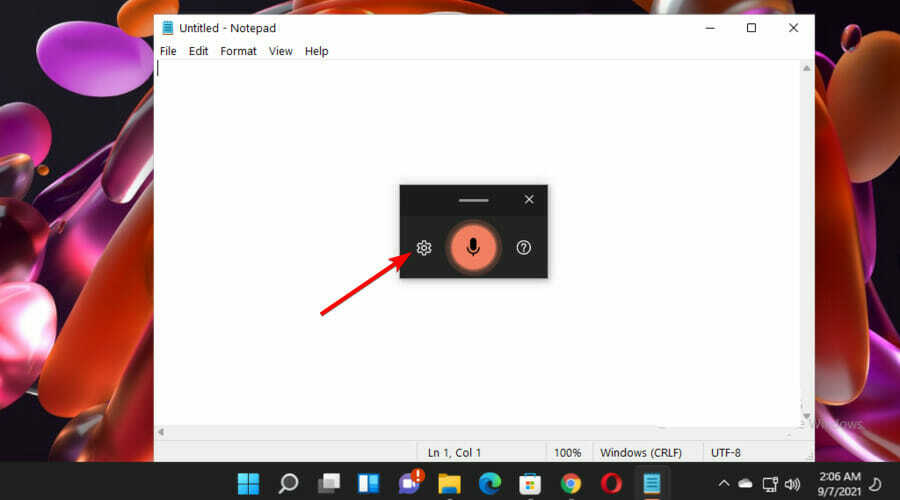
- Asigurați-vă că butonul de comutare de la Lansator de tastare vocală este Pe.
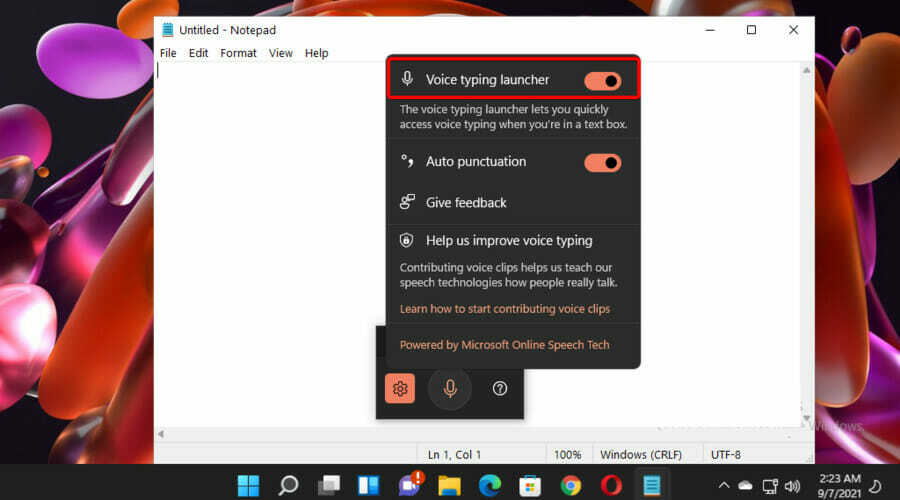
În cazul în care activați această opțiune, veți putea deschide rapid lansatorul de tastare vocală atunci când vă aflați într-o casetă de text. Cu alte cuvinte, va apărea automat de fiecare dată când faceți clic într-un câmp de text.
Pentru cei care dictează des, această alegere ar fi extrem de utilă pentru a-ți economisi timpul de lucru. Desigur, dacă vă răzgândiți, poate fi oricând dezactivat.
3. Activați punctuația automată
- Deschide Instrument de tastare vocală, apoi navigați la Setări.
- Uită-te la Auto-punctuație secțiune, apoi asigurați-vă că butonul de comutare este Pe.
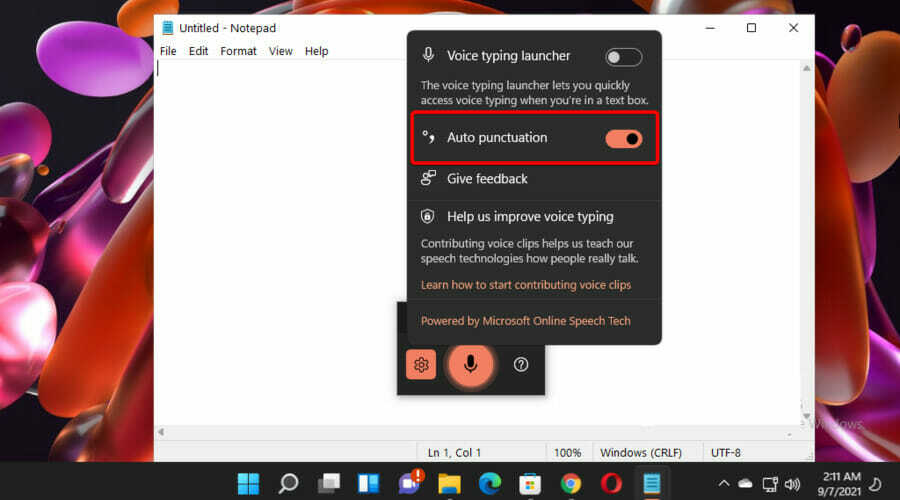
4. Încheiați dictarea
4.1 Opriți sau întrerupeți dictarea
- Faceți clic pe Microfon pictograma.
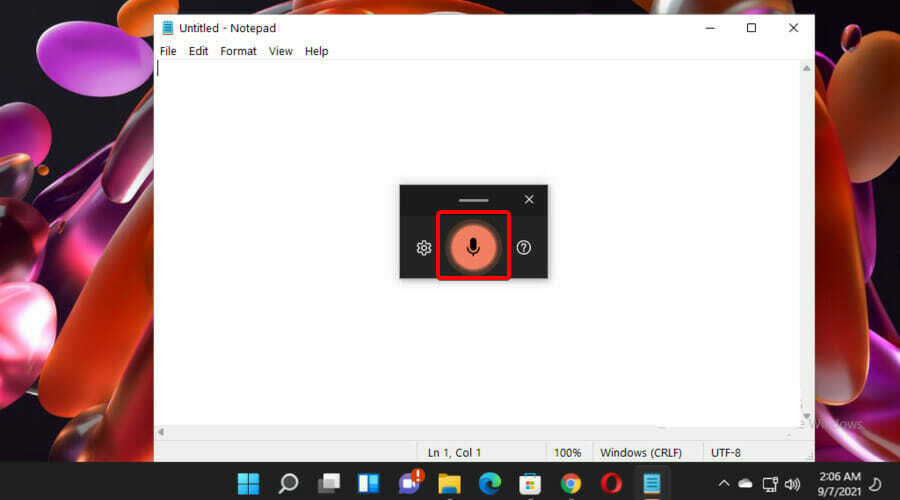
- Dacă decideți să opriți sau să întrerupeți dictarea, puteți utiliza și următoarele Comanda rapidă de la tastatură: Windows + H.
4.2 Ieșiți din Instrumentul de tastare vocală
Cea mai rapidă modalitate de a ieși din Instrumentul de tastare vocală Windows 11 este apăsând butonul Esc cheie.
Care sunt limbile acceptate în Instrumentul de tastare vocală Windows 11?
Chiar dacă tastarea vocală este o caracteristică excelentă, există câteva capturi pe care ar trebui să le luați în considerare. În primul rând, este obligatoriu să fii conectat la Internet. În plus, funcționează doar cu anumite limbi.
Aruncă o privire la lista de mai jos și află din ce poți alege:
- engleză (SUA, Australia, Canada, India, Regatul Unit)
- Franceză (Franța, Canada)
- germană (Germania)
- italiană (Italia)
- portugheză (Brazilia)
- Spaniolă (Mexic, Spania)
- Chineză simplificată
Consultați acest asistent vocal Windows 11
Pe lângă Instrumentul de tastare vocală, Windows 11 vine cu un asistent vocal incredibil de util. Probabil ați mai auzit despre Cortana.
Dacă nu, rețineți că îl puteți utiliza din mai multe motive, cum ar fi setarea unui memento, programarea unei întâlniri, căutarea pe Internet, localizarea elementelor pe computer sau pe telefonul Windows și multe altele.
Spre deosebire de versiunea anterioară, de data aceasta Cortana nu va mai fi inclusă în secvența inițială de pornire și nici fixată în bara de activități.
Asistentul vocal este instalat în Windows 11, dar nu este activ în mod implicit. Înainte de a-l folosi, va trebui să îl porniți, să îl lansați și să vă conectați la aplicația Cortana.
După cum puteți observa în imaginea de mai jos, folosește inteligență artificială de înaltă calitate. Dar să explicăm pe scurt despre ce este vorba.
Datele brute pot proveni din mai multe surse, cum ar fi baze de date, aplicații, senzori, dispozitive și sisteme IoT.
Pe de altă parte, diverse transformări, analize și procesare de învățare automată pot oferi informații care sunt prezentate sau livrate utilizatorilor, aplicațiilor și sistemelor automate.
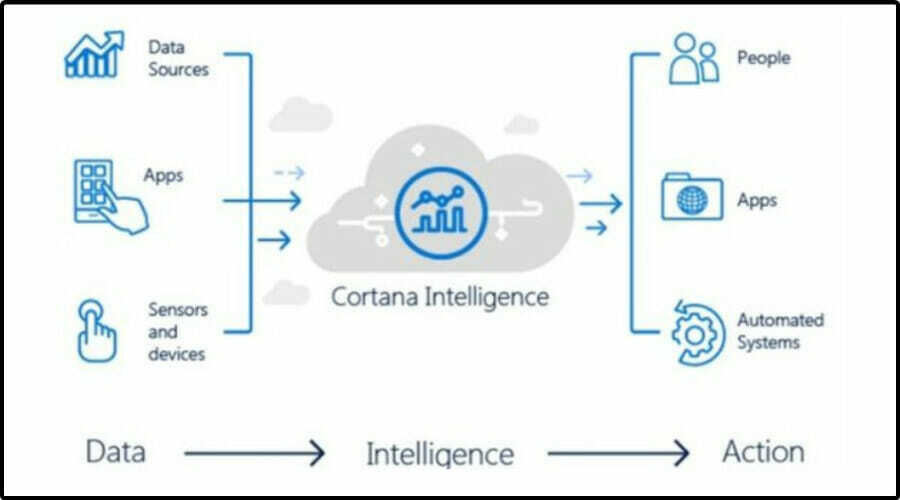
Deci, dacă vă întrebați cum funcționează Instrumentul de tastare vocală Windows 11, iată-vă, având un ghid complet cu privire la acest subiect.
Pentru funcții mai avansate, puteți utiliza Dragon Profesionist Individ pentru a vă crește productivitatea și pentru a obține transcrieri mult mai precise.
În cazul în care mai aveți informații neclare sau curiozități suplimentare, nu ezitați să ne anunțați lăsând un comentariu în secțiunea de mai jos.

![Cele mai bune 7 programe de înregistrare dictaphone pentru PC [Ghid 2021]](/f/e6b66dd039bc2da6d2599432b6a251a3.png?width=300&height=460)
